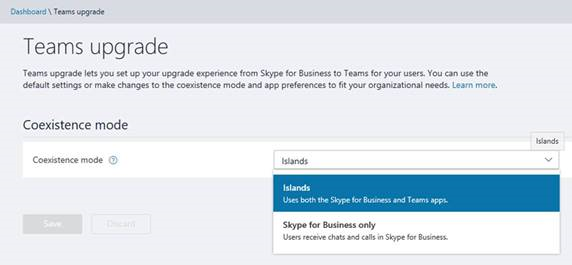2018년 10월 1일부터 Skype for Business Online은 더 이상 Office 365에 포함되지 않으며 신규 고객을 위한 여석은 500여 개 미만이 남아 있습니다.
저희는 최근 Skype for Business Online 기능을 Microsoft Teams 에 도입하기 위한 로드맵을 완성했음을 발표했습니다. 이제 Teams는 완전한 메시징, 회의 및 통화 기능을 제공합니다.
2018년 10월 1일부터 Skype for Business Online은 더 이상 Microsoft Office 365에 포함되지 않으며 신규 고객을 위한 여석은 500여 개 미만이 남아 있습니다. Skype for Business 온라인을 이미 사용하고 있는 테넌트는 Microsoft Teams로 완전히 전환될 때까지 (신규 사용자 프로비저닝을 포함하여) 계속 사용할 수 있습니다.
Microsoft Teams & Skype for Business 관리 센터를 사용하여 Skype for Business에 액세스
-
Microsoft Teams & Skype for Business 관리 센터에 로그인합니다.
-
조직 전체 설정 > Teams 업그레이드를 선택합니다.
-
동시 사용 모드를 제도로 설정합니다.
PowerShell을 사용하여 Skype for Business에 액세스
단일 사용자 또는 테넌트에 포함된 모든 사용자에 대해 동시 사용 모드를 제도로 변경할 수 있습니다. 동시 사용 모드를 제도로 변경하면 사용자가 Skype for Business와 Microsoft Teams 모두에 액세스할 수 있습니다.
단일 사용자에 대한 동시 사용 모드를 변경하려면 다음과 유사한 cmdlet을 실행합니다.
Grant-CsTeamsUpgradePolicy -PolicyName Islands -Identity mike@contoso.com
테넌트에 있는 모든 사용자에 대한 동시 사용 모드를 변경하려면 다음 cmdlet을 실행합니다.
Grant-CsTeamsUpgradePolicy -PolicyName Islands
참고 테넌트에 포함된 모든 사용자에 대해 동시 사용 모드를 변경하면 이 정책 변경 사항이 모든 사용자에게 적용된다는 알림이 표시됩니다. 정책 변경 사항이 적용되는지 확인하려면 Y를 누른 다음 Enter를 누릅니다.
Get-CsTeamsUpgradePolicy PowerShell 문서에서 Teams 업그레이드 정책에 대해 자세히 알아보세요.
이 지원 문서는 시간이 지남에 따라 업데이트됩니다.